

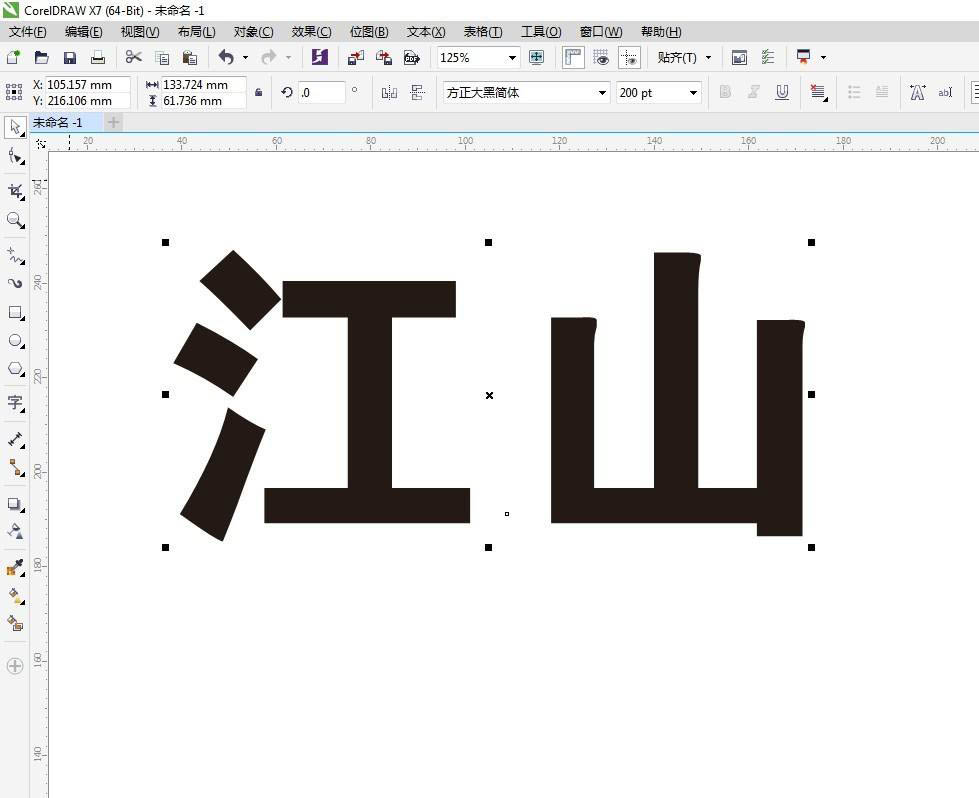
|
本站电脑知识提供应用软件知识,计算机网络软件知识,计算机系统工具知识,电脑配置知识,电脑故障排除和电脑常识大全,帮助您更好的学习电脑!不为别的,只因有共同的爱好,为软件和互联网发展出一分力! 我们经常会在海报上看见一些比较有个性的字体,不知道都在怎样设计出来的,其实利用CorelDRAW软件就可以轻松解决,下文就是关于cdr斜角立体字效果的实现方法,一起来学习吧! CorelDRAW怎么设计棱角文字-cdr斜角立体字效果的实现方法 打开CorelDRAW软件,进入编辑窗口。 输入需要的文字,设置需要的字号字体。 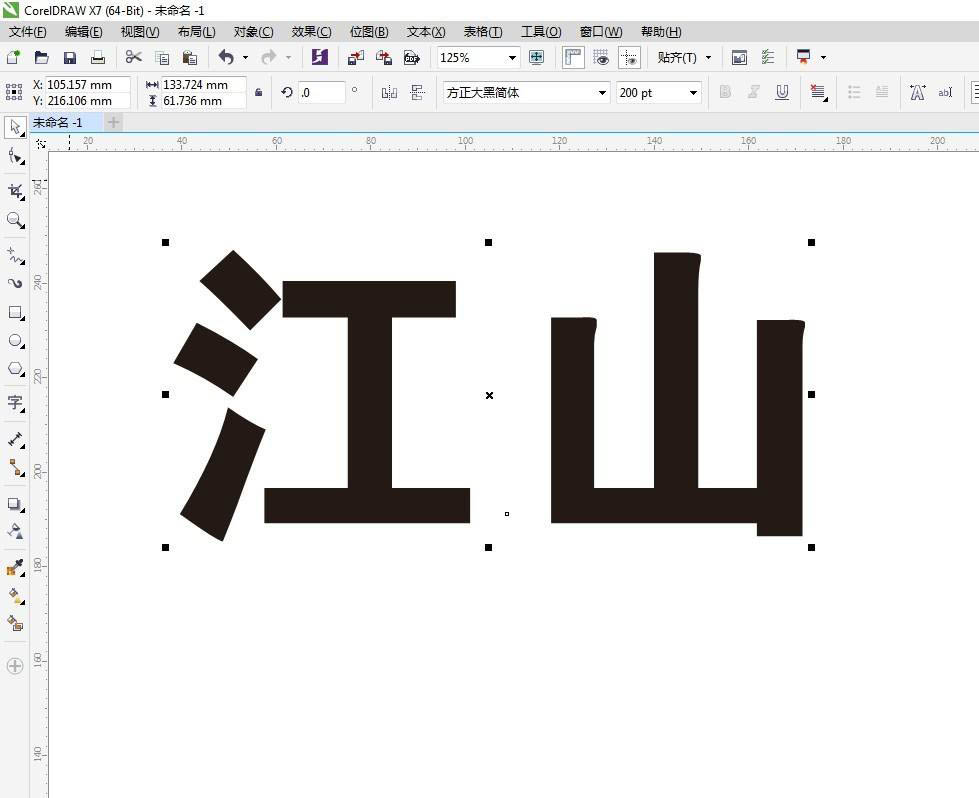
选中文字,点击效果-斜角,打开设置窗口。 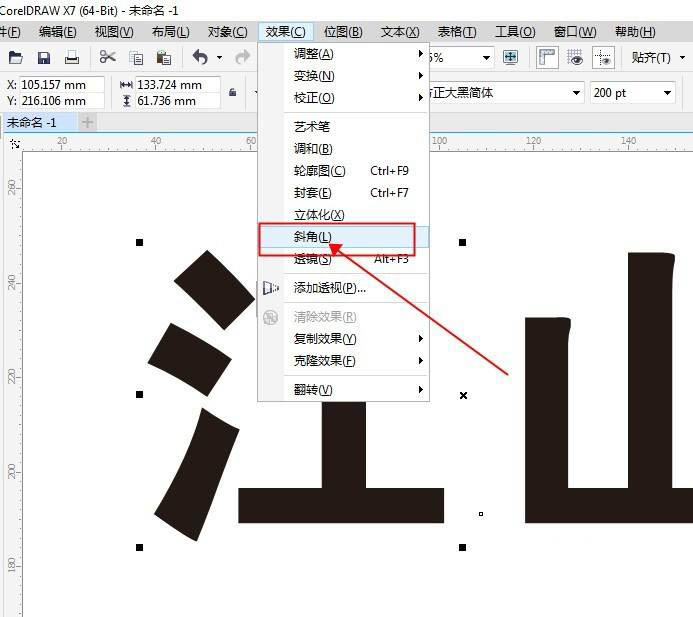
在设置窗口在,输入距离参数。 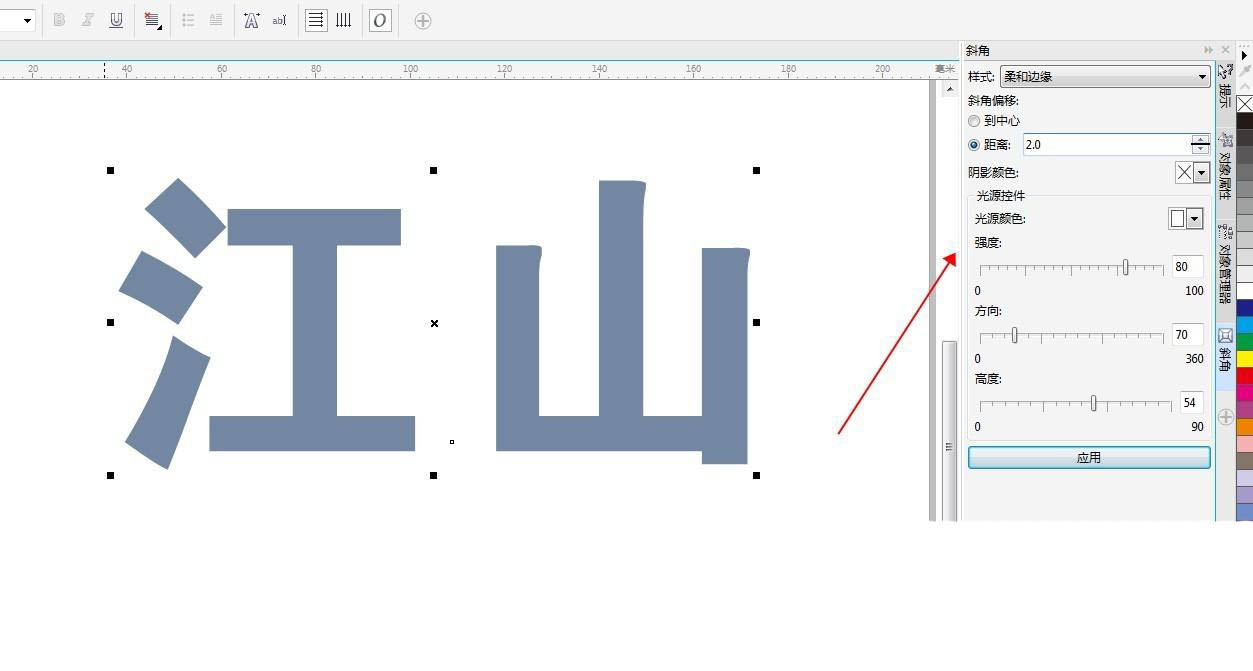
点击应用即可得到立体斜角效果。 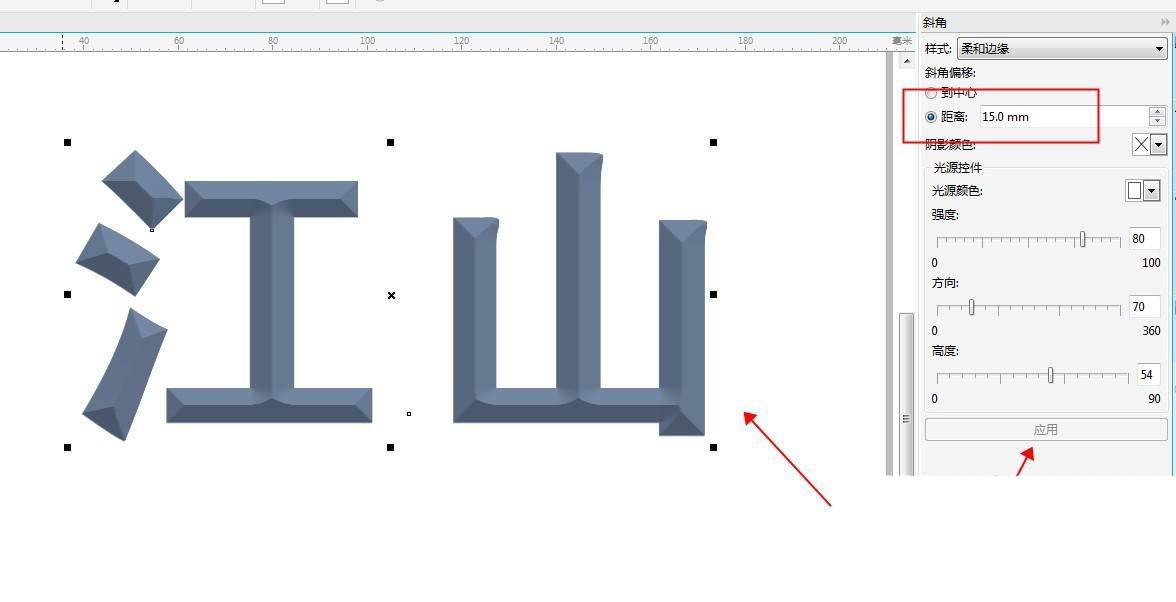
可以调整强度、方向、高度参数,再次点击应用,以达到最佳效果。 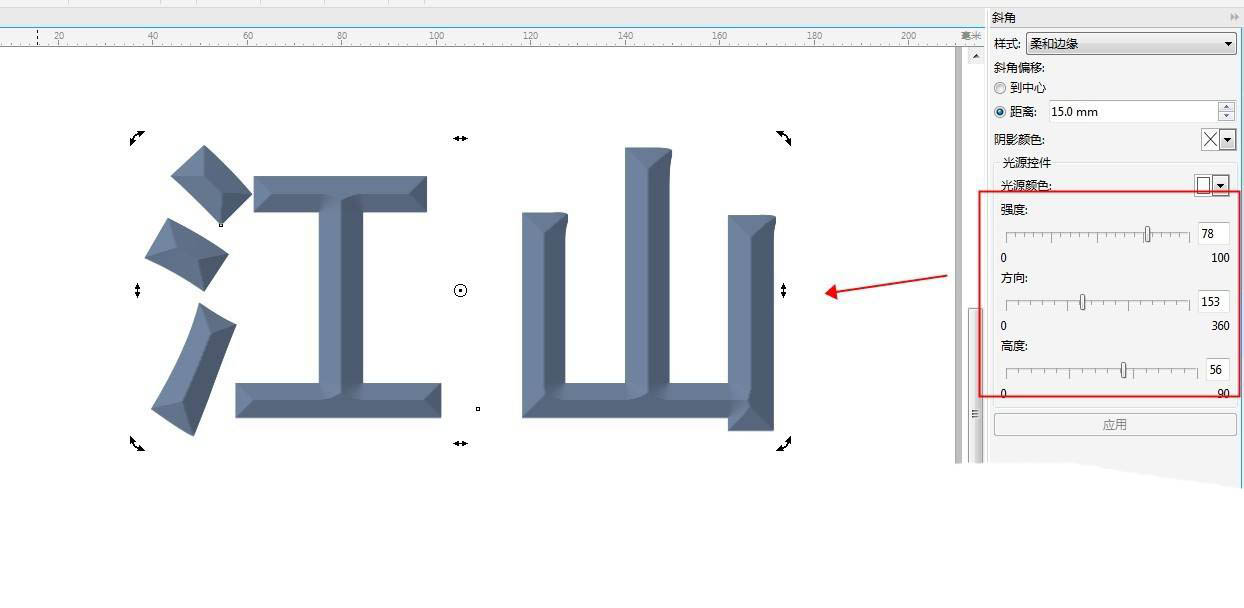
添加一个矩形填充颜色作背景。最终效果如图: 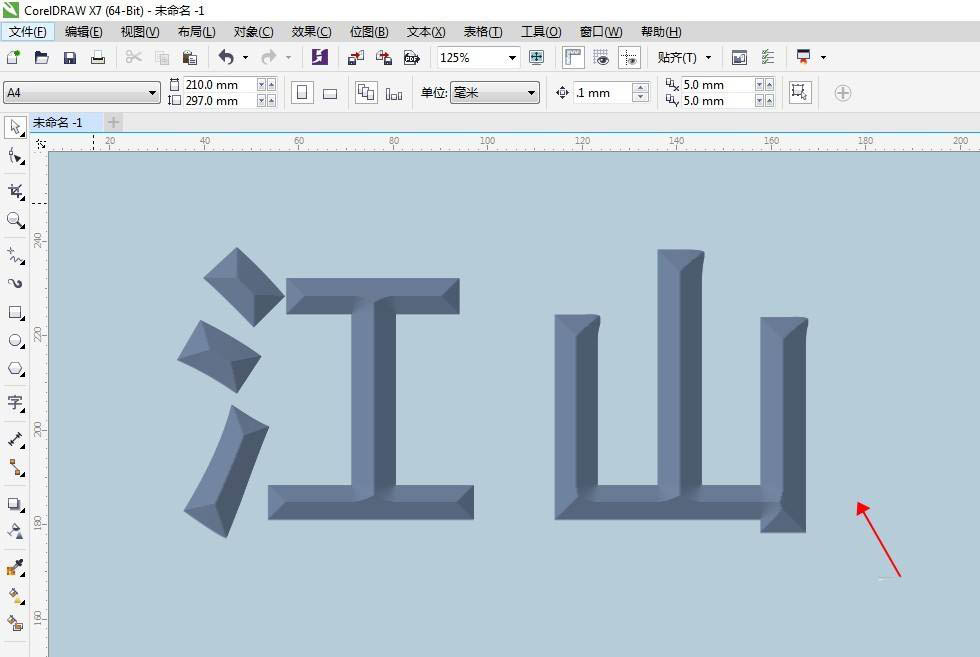
以上就是cdr斜角立体字效果的实现方法,希望大家喜欢哦。 学习教程快速掌握从入门到精通的电脑知识 |
温馨提示:喜欢本站的话,请收藏一下本站!